软件大小:6.58M
软件语言:简体中文
软件授权:免费软件
软件类别:应用其他
软件等级:
更新时间:2024-01-01
官方网站:
应用平台:Win2003,WinXP,Vista,Win7,Win8
- 软件介绍
- 软件截图
- 其他版本
- 相关阅读
- 下载地址
cdrx4sp2缩略图补丁是一款针对同名软件《CorelDraw X4 sp2》所推出的辅助插件。之前有很多用户表示自己在使用该软件的时候,无需打开其他版本的文件,现在使用该缩略图显示补丁,就能可以在CorelDraw X4 sp2查看其他版本的图像,十分方便。

【使用说明】
方法1
1、首先,如果你安装过旧版本的coreldraw软件,那么你可以在控制面板——程序卸载里找到 Corel Graphics - Windows Shell Extension ,把该程序卸载掉。
2、然后直接运行“CDR缩略图补丁2018——第二步”文件夹中的“ShellExt.msi”(视你自己安装的coreldraw版本及系统选择安装,X86中的为32bit版,X64中的为64bit版)。
3、如果安装过程不出错,那么你只要重启电脑,久违的CDR缩略图就回来了。
如果有时候你在控制面板找不到Corel Graphics - Windows Shell Extension,或者即使卸载了该程序也依然不成功,那么你可以尝试方法2。
方法2
1、双击运行“CDR缩略图补丁2018——第一步”文件夹中的“ShellExt.msi ”,执行重新安装CDR X4缩略图功能。安装的时候可能会提示一段乱码要求输入正确的 ShellExt.msi 的位置(如下图),请点“brower ”按钮,然后选中当前的ShellExt .msi 文件,安装通过就安装完毕。
Windows Shell Extension安装
Windows Shell Extension
2、然后依然对刚才的“CDR缩略图补丁2018——第一步”文件夹中的“ShellExt.msi ”文件右键,选择“卸载”把ShellExt.msi 卸载掉,或者从控制面板——程序卸载里找到 Corel Graphics - Windows Shell Extension 然后卸载也可以。
大家也许会奇怪,为什么要先安装一次,然后又卸载呢?其实先重新安装只是为了完善ShellExt 环境,这样才能干净的卸载掉Windows Shell Extension。
Windows Shell Extension卸载
3、卸载完ShellExt后就可以运行“CDR缩略图补丁2018——第二步”文件夹中的“ShellExt.msi”来安装CDR缩略图功能了(视你自己安装的coreldraw版本及系统选择安装,X86中的为32bit版,X64中的为64bit版)。
CDR的缩略图功能一般高版本会兼容低版本,所以即使我们电脑不安装CDR高版本,安装了CDR高版本的缩略图补丁后,都可以直接预览高版本的CDR文件了。
4、如果安装过程不出错,那么你只要重启电脑,久违的CDR缩略图就回来了。

为什么经常出现CDR缩略图显示不了
首先我们要知道CDR文件显示缩略图的关键与一个CDR组件有关,它就是 Windows Shell Extension,这个组件在安装任何一个CDR版本时均可选择是否安装。
由于各版本的Windows Shell Extension互不兼容,所以我们可以装很多的CDR版本,但只能选择装一个版本的Windows Shell Extension 组件,否则就可能出现冲突导致CDR缩略图显示不了。



 优积付 V2.8.4 iPhone版
优积付 V2.8.4 iPhone版 尚作生活 V2.5.3 iPhone版
尚作生活 V2.5.3 iPhone版 易赔付 V3.4 iPhone版
易赔付 V3.4 iPhone版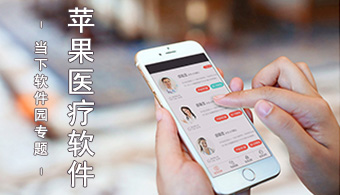 医享家 V4.2.070 苹果版
医享家 V4.2.070 苹果版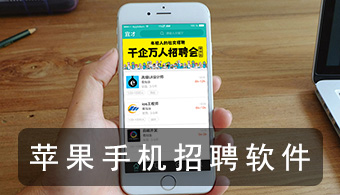 山香园丁园 V2.2.0 iPhone版
山香园丁园 V2.2.0 iPhone版 易鑫车险 V1.0 iPhone版
易鑫车险 V1.0 iPhone版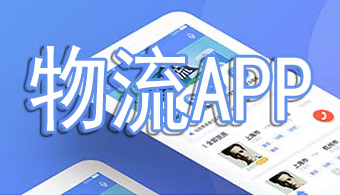 我要56卡车 V3.7.8 iPhone版
我要56卡车 V3.7.8 iPhone版 易通行 V2.3.1 iPhone版
易通行 V2.3.1 iPhone版 货圈全VIP V2.2.3 iPhone版
货圈全VIP V2.2.3 iPhone版






























